[Schritt-für-Schritt] Wie man das iPhone 11 zurücksetzt?
Lassen Sie uns mit Ihnen zurückreisen in die Zeiten, in denen noch Briefe geschrieben und kommuniziert wurden. Früher reisten die Menschen auf Pferden und Kamelen und erreichten das Ziel innerhalb weniger Wochen. Niemand aus dieser Zeit hätte jemals gedacht, dass der Tag kommen würde, an dem sich Menschen mit einem kleinen Gerät mit Kamera und Internetverbindung sehen könnten.
Die Zeit vergeht wie im Flug und Dinge, Menschen, Technologie, alles um uns herum verändert sich. Wir sprechen in großem Maßstab, aber wenn wir das Gespräch auf nur ein Telefon verkleinern, dann unterscheidet sich ja jedes neue Modell vom Vorgängermodell. Wenn wir speziell über das iPhone sprechen, hat jedes neue Modell Körper und Funktionen gegenüber dem letzten Modell geändert, und daher brauchen die Menschen Hilfe und Richtlinien zur Verwendung neuer Dinge.
Ebenso benötigen iPhone 11-Benutzer möglicherweise Hilfe bei einigen Dingen, z. B. wie sie einen Neustart des iPhone 11 erzwingen können, oder sie wissen nicht, wie sie das iPhone 11 zurücksetzen können. Sie sind an der richtigen Stelle, denn wir bieten Ihnen Lösungen für Ihre Probleme.
Teil 1. Wie setzt man das iPhone 11 ohne Passwort zurück? [ohne iTunes]
iPhone-Nutzer gehören einer anderen Welt an. Eine Welt, die ihre eigenen Probleme hat, und eine Welt einzigartiger Lösungen, um diese Probleme zu lösen. Ein Beispiel für ein solches Szenario ist, dass ein iPhone-Benutzer den Telefon-Passcode vergisst und nun sein Telefon nicht mehr verwenden kann. Welche mögliche Lösung hilft einer solchen Person?
Eine erstaunliche Anwendung, die mit so vielen Vorteilen ausgestattet ist, die iPhone-Benutzern helfen, Probleme zu lösen, ist DrFoneTool – Bildschirm entsperren. Die wunderbare Anwendung ist einfach zu bedienen und der Vorgang ist innerhalb weniger Sekunden abgeschlossen. Sie könnten daran interessiert sein, mehr über DrFoneTool – Screen Unlock zu erfahren, also lassen Sie uns einige seiner Funktionen mit Ihnen teilen;
- Die Anwendung ist sehr bequem zu bedienen, da sie sowohl auf Mac als auch auf Windows funktioniert.
- Die Anwendung zum Entsperren des Bildschirms kann Apple- oder iCloud-Passwörter entfernen, selbst wenn sie keine Kontodaten haben.
- Für die Nutzung der Anwendung sind keine technischen Kenntnisse erforderlich.
- Es unterstützt vollständig iPhone X, iPhone 11 und die neuesten iPhone-Modelle.
- DrFoneTool – Screen Unlock kann ganz einfach 4-stellige oder sogar 6-stellige Bildschirmpasswörter, Gesichts-ID oder Touch-ID entsperren.
Stellen Sie sich vor, Sie sind kürzlich von Android auf das iPhone umgestiegen und haben ein gebrauchtes iPhone gekauft. Sie müssen mit Problemen bei der Verwendung konfrontiert werden, und daher wird die Anwendung schwierig zu bedienen erscheinen, aber für alle neuen Benutzer stellen wir die Schritt-für-Schritt-Anleitung zur Verwendung der DrFoneTool-Anwendung bereit;
Schritt 1: Laden Sie DrFoneTool – Bildschirm entsperren herunter
Zunächst wird dem Benutzer empfohlen, herunterzuladen DrFoneTool – Bildschirm entsperren von der offiziellen Website auf ihrem Windows- oder Mac-System. Danach installieren Sie bitte die Anwendung, damit sie einsatzbereit ist. Sobald dies erledigt ist, starten Sie die Anwendung, wann immer Sie sie verwenden möchten, und erledigen Sie dies innerhalb von Minuten.
Wenn die Anwendung gestartet wird, erscheint der Begrüßungsbildschirm. Auf diesem Bildschirm soll der Benutzer die Option „Bildschirm entsperren“ auswählen.

Schritt 2: Zeit zum Verbinden
Der nächste Schritt, um mit dem Vorgang fortzufahren, besteht darin, das Telefon mit dem System zu verbinden.
Verbinden Sie Ihr iPhone mit dem System und lassen Sie es dann von der Screen Unlock-Anwendung automatisch erkennen. Um den Vorgang einzuleiten, wird der Benutzer aufgefordert, die Schaltfläche „iOS-Bildschirm entsperren“ auszuwählen und die Magie beginnen zu lassen.

Schritt 3: DFU-Aktivierung
Wenn die Anwendung Ihr iPhone jetzt erkannt hat, müssen Sie Ihren Teil dazu beitragen, indem Sie den DFU-Modus aktivieren. Falls Sie nicht wissen, wie das geht, werden Ihnen die Schritte auf dem Bildschirm angezeigt.

Schritt 3: Bestätigung des Modells
Bestätigen Sie als Nächstes das Modell Ihres Gerätemodells und die Systemversion, die das Tool erkannt hat. Wenn das System bei der Identifizierung Ihres Geräts einen Fehler gemacht hat und Sie es ändern möchten, wählen Sie die richtige Option aus dem Dropdown-Menü.

Schritt 4: Firmware-Update
In diesem nächsten Schritt stellt die Anwendung mehrere informative Fragen zu ihrem iOS-Gerät. Der Benutzer wird aufgefordert, die von ihm angeforderten relevanten Informationen bereitzustellen und anschließend auf die Schaltfläche „Start“ zu klicken, die den Download des Firmware-Updates für Ihr Gerät ermöglicht.

Dies kann einige Minuten dauern, da das Update heruntergeladen wird, aber der Benutzer sollte auf die Schaltfläche „Jetzt entsperren“ klicken, sobald dies abgeschlossen ist.

Schritt 5: Bestätigung bereitstellen
Dies ist der letzte Schritt des Prozesses, der den Benutzer auffordert, die Bestätigungscode-Anwendung bereitzustellen. Dem Benutzer wird empfohlen, den auf dem Bildschirm sichtbaren Code einzugeben. Wenn der Code eingegeben wird, ist der Vorgang abgeschlossen, und die Schnittstelle benachrichtigt den Benutzer darüber.
Sie können den Vorgang wiederholen, wenn der Bildschirm nicht entsperrt ist, indem Sie auf die Schaltfläche „Erneut versuchen“ klicken.

Teil 2. Wie kann ich das iPhone 11 mit iTunes auf die Werkseinstellungen zurücksetzen?
Die meisten iPhone-Benutzer kennen iTunes und haben ihre Geräte mit iTunes synchronisiert, weil sie wissen, dass die Daten, sobald sie bei iTunes gesichert wurden, nicht verloren gehen können. iPhone-Benutzer leben ohne Angst vor dem Verlust mobiler Daten, und das ist eigentlich ein Segen.
Dennoch kennen nur wenige iPhone-Benutzer iTunes nicht und wissen nicht einmal, wie man das iPhone 11 zurücksetzt. Vor dem Zurücksetzen eines iPhone 11 mit iTunes muss der Benutzer sicherstellen, dass die neueste iTunes-Version auf seinem Gerät ordnungsgemäß funktioniert. Außerdem sollten sie sicherstellen, dass ihre Dienste „Find My iPhone“ und „Activation Lock“ deaktiviert sind, bevor sie einen Werksreset durchführen.
Also, um das Leben von iPhone 11-Benutzern zu erleichtern und die Möglichkeiten zu teilen, wie sie ihre Geräte mit iTunes auf die Werkseinstellungen zurücksetzen können;
iPhone über iTunes wiederherstellen:
Die folgenden Schritte helfen Benutzern, das iPhone mit iTunes wiederherzustellen und das Telefon auf die Werkseinstellungen zurückzusetzen.
- Zunächst wird der Benutzer aufgefordert, das iPhone auszuschalten.
- Der nächste Schritt fordert den Benutzer auf, das iPhone mit dem Computer zu verbinden, indem er es einsteckt und danach iTunes öffnet.
- Sobald iTunes geöffnet ist, können Sie auf der linken Seite des Bildschirms ein Menü sehen; Wählen Sie in diesem Menü die Option ‘Zusammenfassung’.
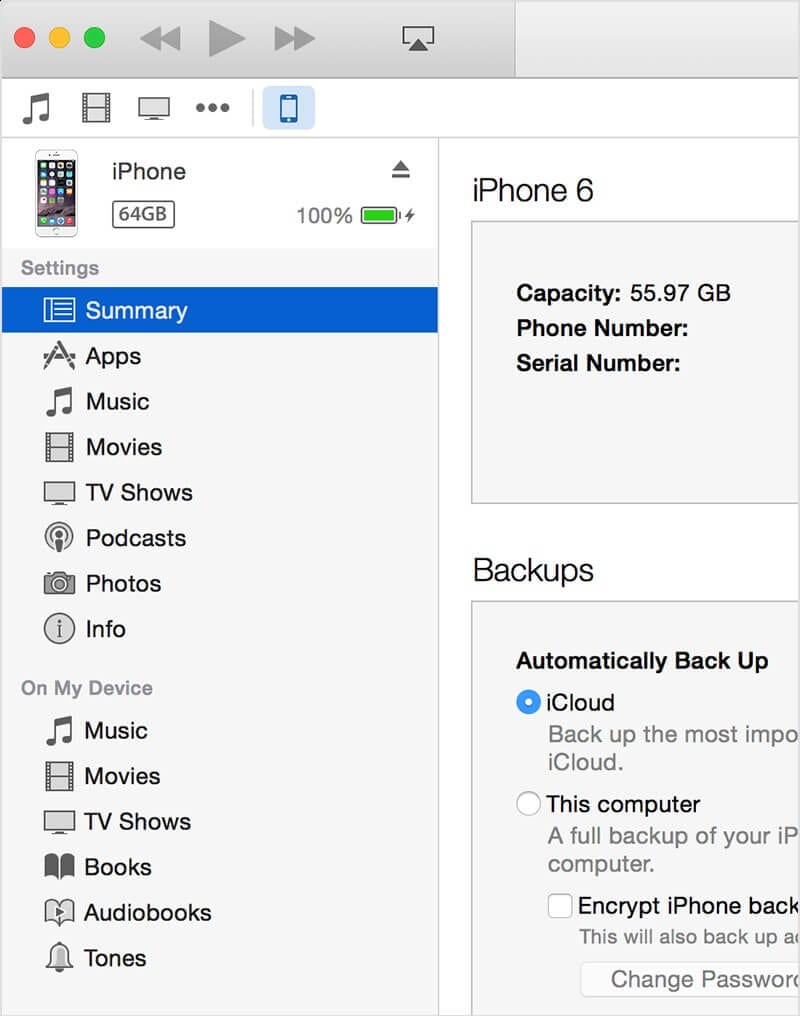
- An dieser Stelle erscheint nun ein neuer Bildschirm. Auf diesem Bildschirm wird der Benutzer aufgefordert, die Option „iPhone wiederherstellen“ auszuwählen.
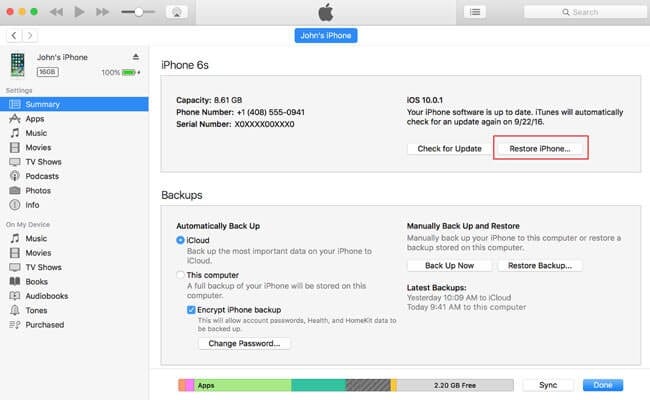
- Danach öffnet sich ein neues Fenster, in dem der Benutzer aufgefordert wird, die Entscheidung zu bestätigen, dass er das iPhone wiederherstellen möchte.
- Sobald iTunes den Vorgang abgeschlossen hat, wird Ihr iPhone auf die Werkseinstellungen zurückgesetzt.
- Wenn das iPhone auf die Werkseinstellungen zurückgesetzt wird, können Sie Ihre Daten über iTunes sichern. Dies kann durch Klicken auf die Option „Backup wiederherstellen“ in der Liste erfolgen.
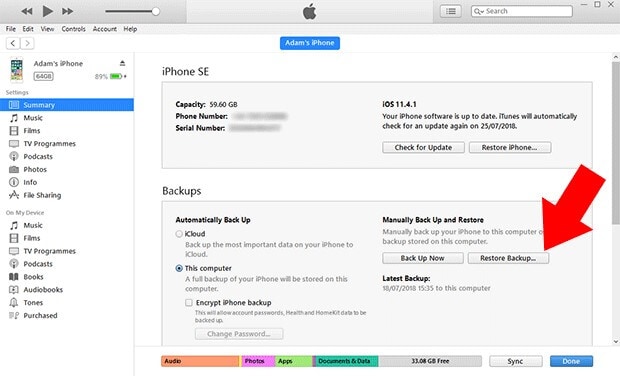
Teil 3. Wie erzwinge ich das Zurücksetzen des iPhone 11 im eingefrorenen Zustand? (Kein Datenverlust)
Die verschiedenen iPhone-Modelle haben unterschiedliche Möglichkeiten, unterschiedliche Dinge zu tun. Die sich ändernden Modelle haben die Art und Weise, Dinge zu tun, verändert. Beim einfachsten Beispiel des Neustarts Ihres iPhones werden verschiedene iPhones auf unterschiedliche Weise neu gestartet.
Angenommen, Sie haben ein iPhone 11 und es ist eingefroren. Sie möchten einen dringenden Anruf tätigen, aber das Telefon lässt dies nicht zu. Was kann in diesem Szenario getan werden? Neustart erzwingen könnte den Job machen, aber wissen Sie, wie man das auf dem iPhone 11 macht? Oder ein Neustart ist der richtige Weg, um das Problem zu lösen, da Sie dabei möglicherweise Daten verlieren.
Antworten auf all diese Fragen bringen und die Lösung für dieses Problem teilen. Erlauben Sie uns, einen Weg zu teilen, der iPhone 11-Benutzern hilft, ihre Telefone mit Tasten neu zu starten.
- Für iPhone 11-Benutzer sollten Sie die Lauter-Taste auf der linken Seite des Telefons drücken und schnell wieder loslassen.
- Dann werden die Benutzer für den nächsten Schritt aufgefordert, die Leiser-Taste auf der linken Seite des Telefons zu drücken und schnell wieder loszulassen.
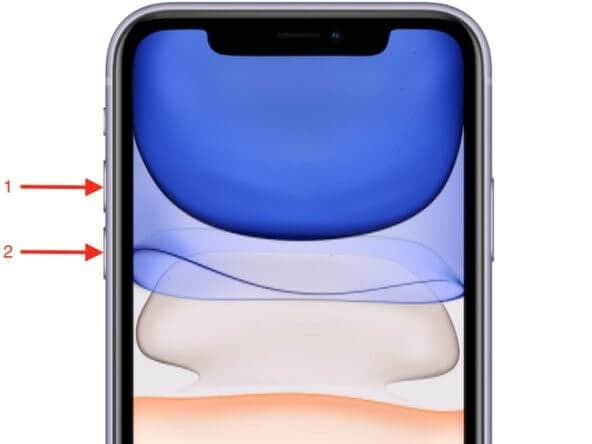
- Für den letzten Schritt zum Neustart Ihres iPhone 11 sollten Sie die Sleep / Wake-Taste auf der rechten Seite des Telefons gedrückt halten, bis Sie das Apple-Logo auf dem Bildschirm sehen.
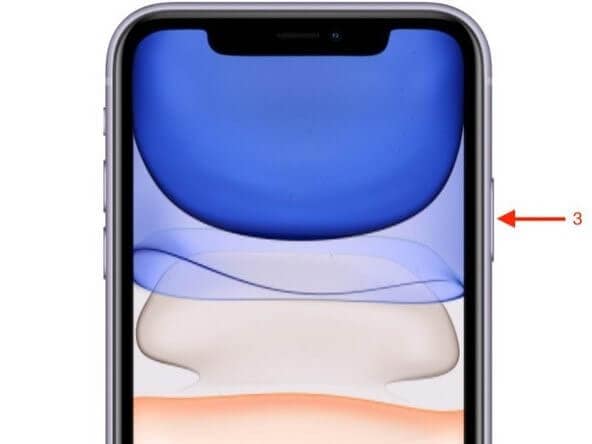
Benutzer sollten sich keine Sorgen machen, wenn das Telefon dunkel wird, weil es heruntergefahren und neu gestartet wird. Die Dunkelheit ist also vorübergehend.
Fazit
Wir hoffen, dass die bereitgestellten Informationen in diesem Artikel über das iPhone 11, seine Probleme und die Lösung dieser Probleme für die Benutzer ausreichen und ihnen am besten helfen. Nicht nur das, auch Leute, die kürzlich auf das iPhone umgestiegen sind oder das iPhone 11 gekauft haben, werden so viel nützliches Wissen finden, das ihnen helfen wird, das Telefon leicht zu lernen.
Neueste Artikel